Como instalar o OpenSuse Leap 15.0
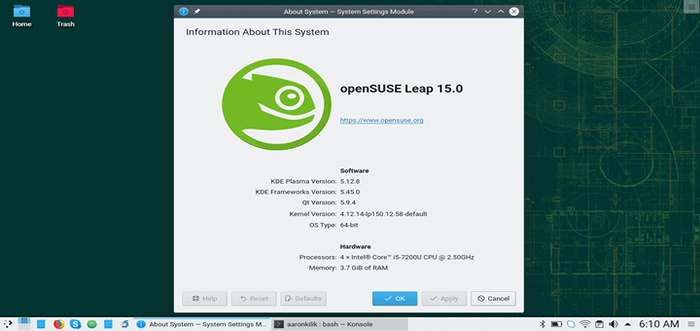
- 4340
- 125
- Mr. Mitchell Hansen
OpenSuse Leap é um código aberto e de código aberto, “mais completo”“liberação regular" do OpenSuse Distribuição Linux. Salto é uma das distribuições Linux mais utilizáveis e sistema operacional estabilizado por aí, adequado para laptops, desktops, netbooks, servidores e PCs centrais multimídia em casa ou em pequenos escritórios.
Importante, OpenSuse Leap 15.0 é a versão mais recente, que apresenta versões novas e massivamente aprimoradas de todos os aplicativos úteis de servidor e desktop. E navios com uma grande coleção de software (mais do que 1.000 Aplicativos de código aberto) para desenvolvedores, administradores e fornecedores de software Linux.
Este artigo descreve uma rápida visão geral sobre como executar uma instalação padrão de OpenSuse Leap 15.0 com um 64 bits Arquitetura (32 bits Os processadores não são suportados).
Requisitos Mínimos do Sistema
- Um computador de mesa ou laptop com 64 bits processador.
- Mínimo 1 GB de RAM física (2 GB ou mais altamente recomendado).
- Mínimo de 10 GB disponível no espaço de disco necessário para uma instalação mínima, 16 GB para uma instalação gráfica.
Instalando o OpenSuse Leap 15.0
Use as seguintes instruções de instalação somente se não houver nenhum sistema Linux existente instalado em sua máquina ou se você deseja substituir um sistema Linux já instalado por OpenSuse Leap.
Download OpenSuse Leap 15.0
O primeiro passo é baixar o salto OpenSUSE 15.0 Imagem DVD de instalação.
Criando uma mídia inicializável
Depois de obter o OpenSuse 15.0 Imagem DVD de instalação, Queime -o em um DVD ou crie um stick USB inicializável usando o LiveUSB Creator chamado Etcher, ou Bootiso.
Inicialização do sistema de instalação
Depois de criar a mídia inicializável do instalador, coloque seu DVD/USB na unidade apropriada ou insira o USB Fique em um porto de trabalho.
Em seguida, acesse o seu computador Menu de inicialização, pressionando as chaves apropriadas - geralmente F9 ou F11 ou F12 - dependendo das configurações do fabricante. A lista de unidades inicializáveis deve aparecer e selecionar sua mídia inicializável a partir daí.
Quando o sistema é inicializado, você deve ver a tela inicial, como mostrado na captura de tela a seguir. Selecione Instalação Da lista de opções e clique Digitar Para carregar o kernel.
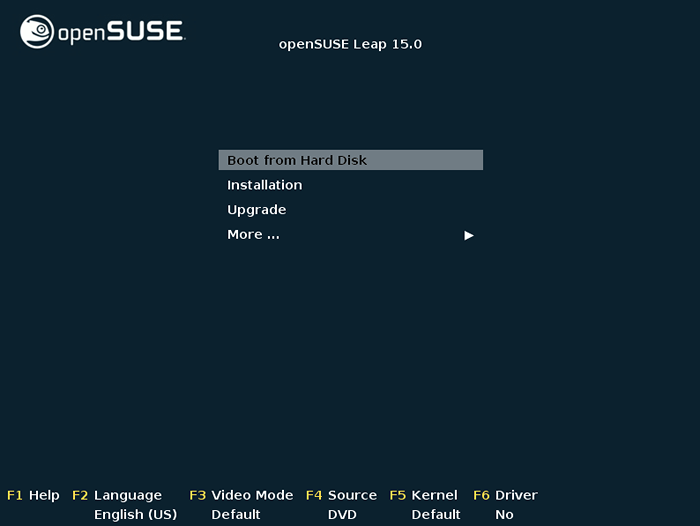 OpenSuse Leap Boot Menu
OpenSuse Leap Boot Menu Contrato de idioma, teclado e licença
Depois que o kernel for carregado, o instalador será atualizado e inicializado. Selecione a instalação Linguagem, Layout do teclado e clique Próximo.
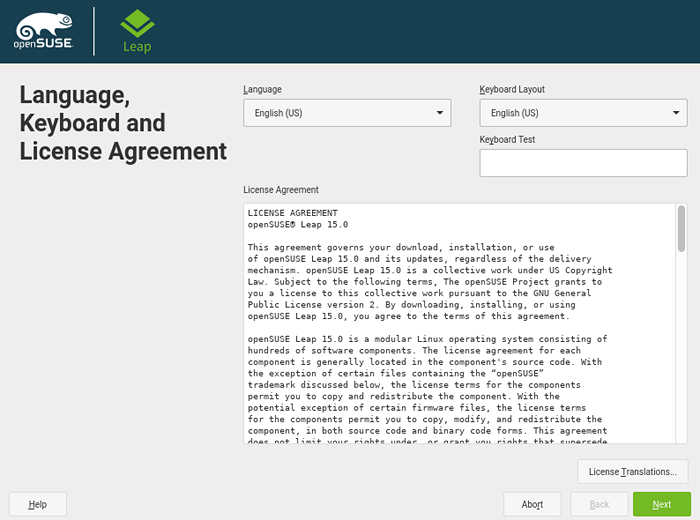 Selecione o idioma, o contrato de licenciamento e o teclado e a licença
Selecione o idioma, o contrato de licenciamento e o teclado e a licença Interface de usuário
Em seguida, selecione uma função do sistema, por exemplo, Desktop com plasma KDE ou Desktop com Gnome e depois clique Próximo.
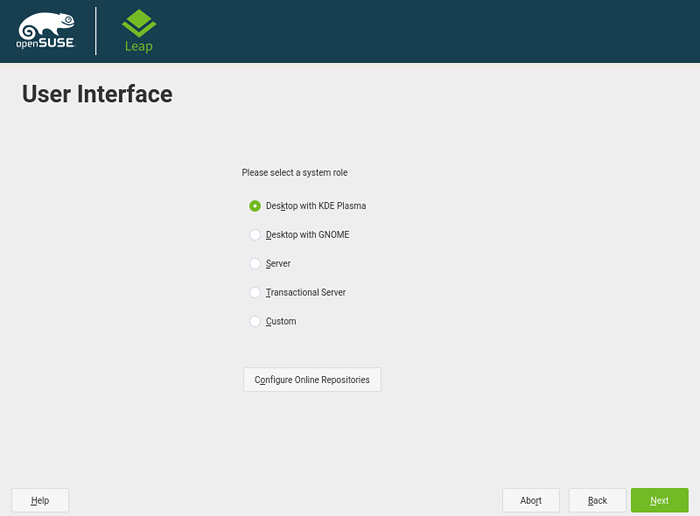 Selecione interface do usuário
Selecione interface do usuário Particionamento sugerido
Se você não possui outro sistema operacional (ou distribuição Linux) instalado e não estiver familiarizado com o particionamento de discos, use as configurações de particionamento sugeridas. Além disso, se você deseja usar Lvm Esquema de particionamento, clique em Configuração guiada e verifique a opção para Lvm.
Por outro lado, se você tiver outro sistema operacional instalado, clique em Partionário especialista e clique Comece com partições existentes.
Para os fins deste guia, usaremos o Particionamento sugerido configurações. Após a conclusão da configuração de particionamento, clique em seguida para Continuar.
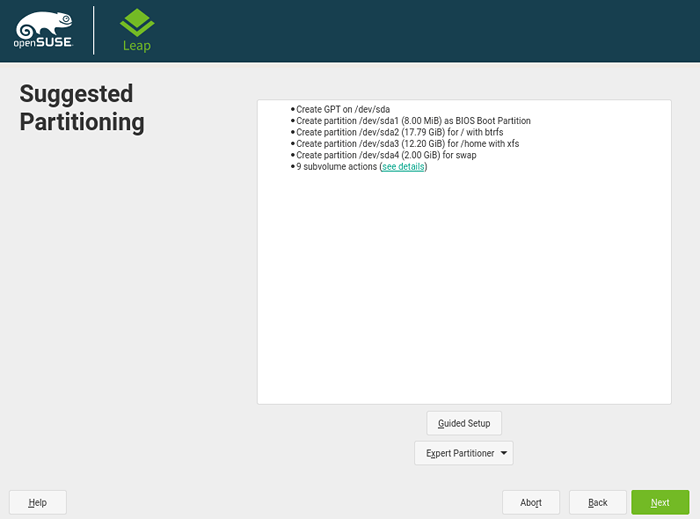 Use particionamento sugerido
Use particionamento sugerido Relógio e fuso horário
Em seguida, selecione seu Região e fuso horário. Você pode encontrar e executar configurações adicionais clicando em Outros ajustes. Depois de definir as configurações de tempo, clique Próximo.
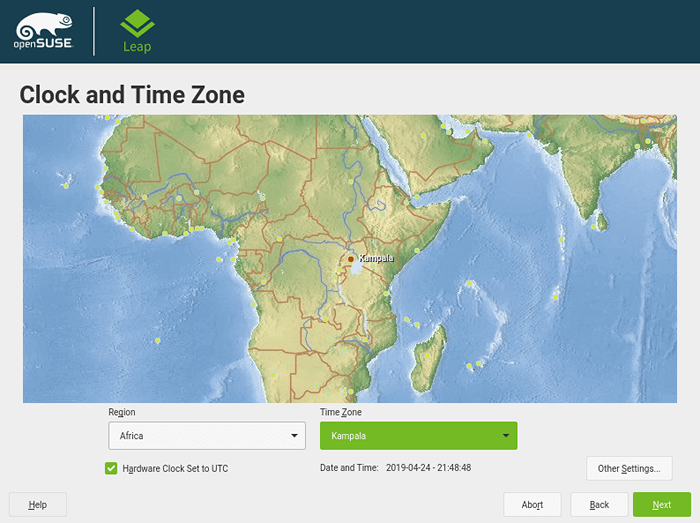 Selecione Relógio e Fuzão Time
Selecione Relógio e Fuzão Time Criando conta de usuário
O próximo passo é criar uma conta de usuário. Digite o nome completo do usuário, nome de usuário e senha e confirme a senha. Além disso, verifique a opção ”Use esta senha para administrador do sistema”E desmarcar“Login automático”Opção. Então clique Próximo continuar.
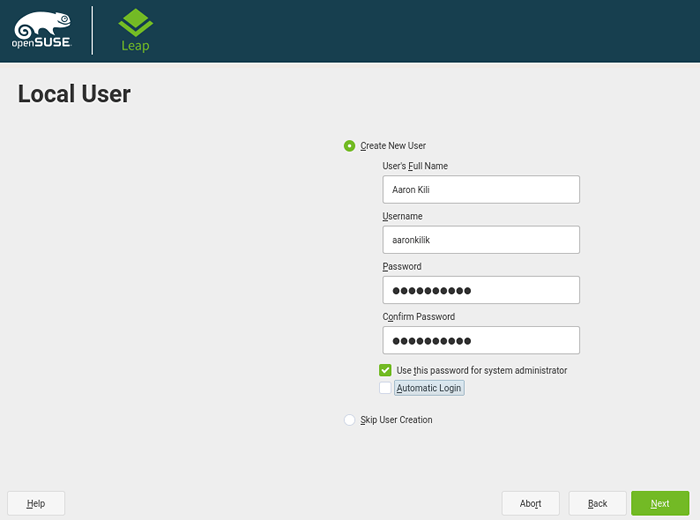 Crie usuário do sistema
Crie usuário do sistema Configurações de instalação
Neste ponto, o instalador será exibido para as configurações de instalação. Se tudo estiver bem, clique Instalar, Caso contrário, clique em um título para fazer alterações.
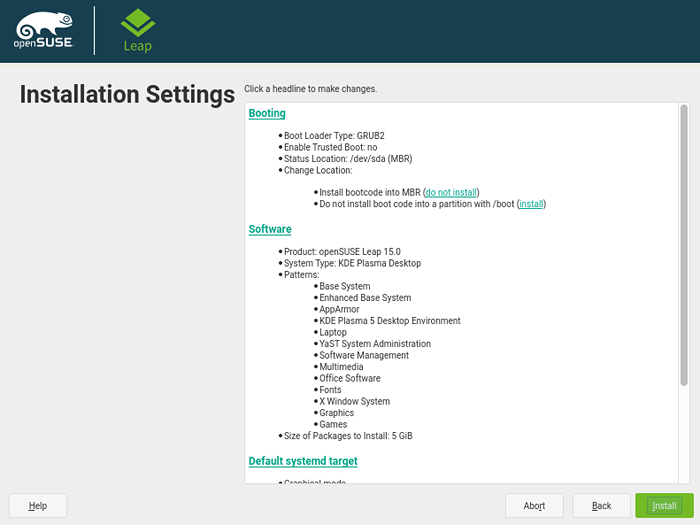 Confirme as configurações de instalação
Confirme as configurações de instalação Em seguida, confirme a instalação clicando Instalar de Instalação do YAST2 Tela pop -up de confirmação.
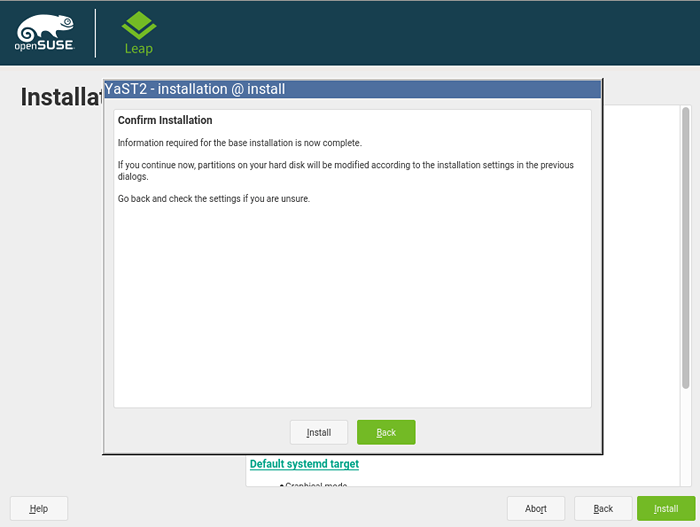 Confirme as configurações de instalação
Confirme as configurações de instalação Iniciando a instalação do OpenSuse Leap
Depois de confirmar a instalação, o processo deve iniciar e o instalador exibirá as ações executadas e progredirá como mostrado na captura de tela a seguir.
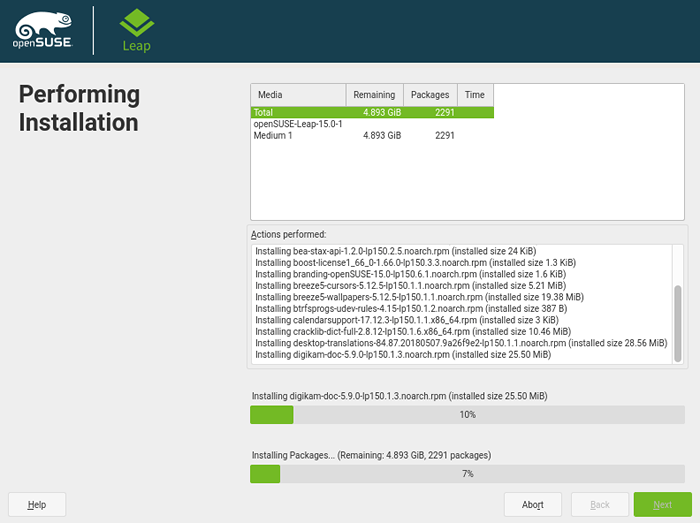 Executando a instalação do OpenSuse Leap
Executando a instalação do OpenSuse Leap Quando a instalação é completa, reinício sua máquina e login para acessar o OpenSuse Leap 15.0 Desktop, como mostrado na captura de tela a seguir.
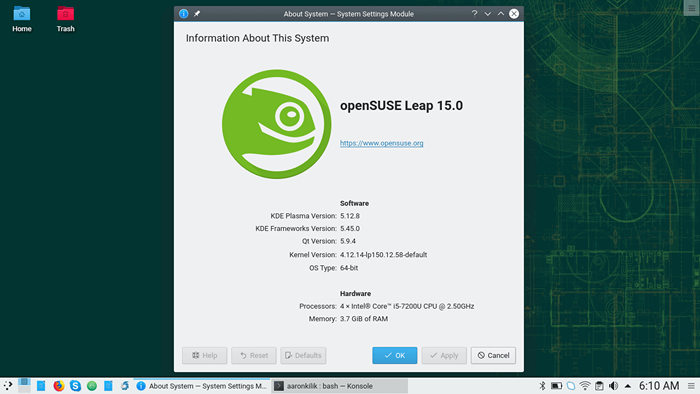 OpenSuse Leap 15.0 Desktop
OpenSuse Leap 15.0 Desktop Parabéns! Você instalou com sucesso OpenSuse Leap 15.0 em sua máquina. Agora siga em frente para 10 coisas para fazer depois de instalar o OpenSuse Leap 15.0.
Se você tiver alguma dúvida ou pensamento para compartilhar, use o formulário de feedback abaixo.
- « ARIA2-Uma ferramenta de download de linha de comando multiprotocolo para Linux
- 10 coisas a fazer depois de instalar o OpenSuse Leap 15.0 »

